Como mudar a senha do Gmail
Se preocupar com a segurança de sua conta de e-mail tornou-se uma grande prioridade nos últimos tempos para os usuários. Uma das razões, é a grande quantidade de contas sequestradas diariamente, nos mais diversos serviços de mensagens eletrônicas, desde as gratuitas e também, às pagas.
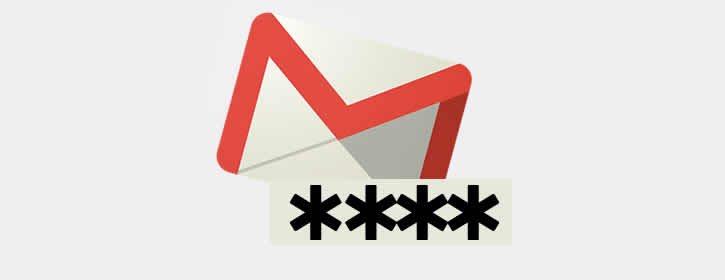
Porém, as contas mais afetadas são gratuitas, já que, serviços de e-mails gratuitos não dispõem de muitos canais de atendimento. Com o Gmail, não é diferente. É um serviço excelente, mas, o maior problema, é que ele tem suporte limitado e as regras são bem rígidas nas recuperações de contas, o que exige do usuário uma maior atenção nos cuidados de segurança e evite perder totalmente o acesso à seus e-mails.
Veja também:
Dessa forma, se você identificou um acesso indevido, tem muito tempo com uma senha, verificou que sua palavra-passe é muito fácil de um crack ou usuário mal-intencionado descobrir e por questões de segurança decidiu mudar a senha do Gmail, saiba no tutorial abaixo, passo a passo como redefinir.
Exigências necessárias na criação de senha
Existem alguns requisitos básicos de segurança para que a sua senha seja aceita em uma conta Gmail/Google.
Não é permitido:
- Reutilizar senhas anteriores;
- Usar menos de oito caracteres;
- Sequencias fáceis de números e letras.
Mudar senha do Gmail
Passo 1 - Acesse o Gmail (www.gmail.com) e faça login em sua conta. Na caixa de entrada, do lado direito topo, clique no círculo com a sua foto (Se você não inseriu nenhuma foto, aparecerá apenas a primeira letra do seu nome), em seguida, botão Minha conta.
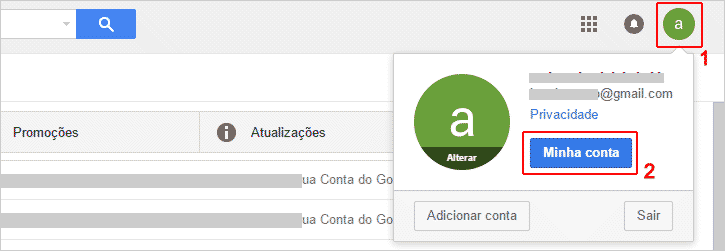
Passo 2 - Na página Minha conta, à esquerda, seção Login e segurança, clique na opção Como fazer login no Google.
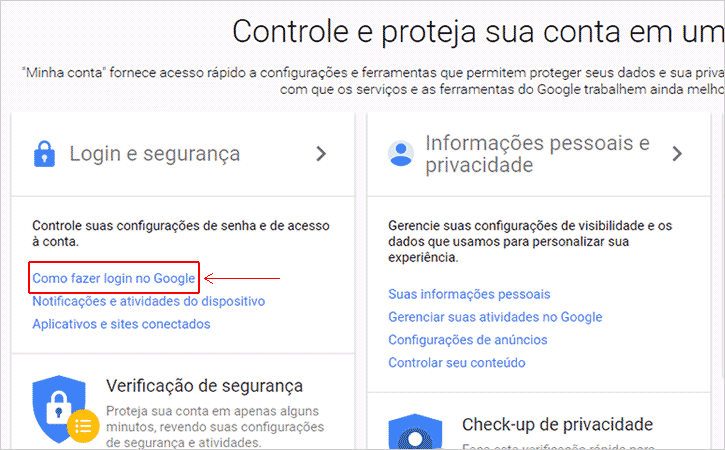
Passo 3 - Na seção Login e segurança, Senha e método de login, clique em Senha.
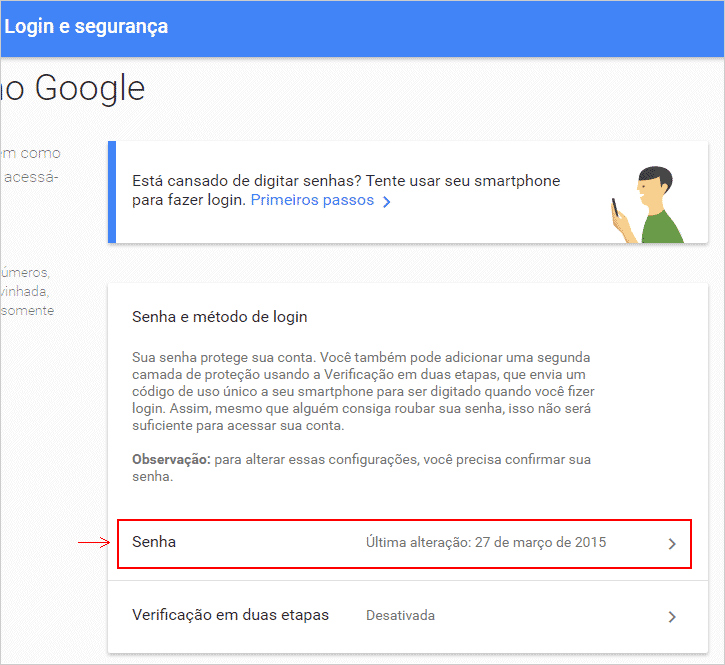
Passo 4 - A Página será redirecionada à tela de login, insira novamente a senha e clique no botão Fazer login.
Essa solicitação é importante para garantir que o dono da conta é, de fato, o usuário que está tentando redefinir a senha. Isso porque, o usuário pode ter esquecido a conta aberta ou os dados de login estarem salvos no navegador e uma pessoa mal intencionada tente mudar a senha.
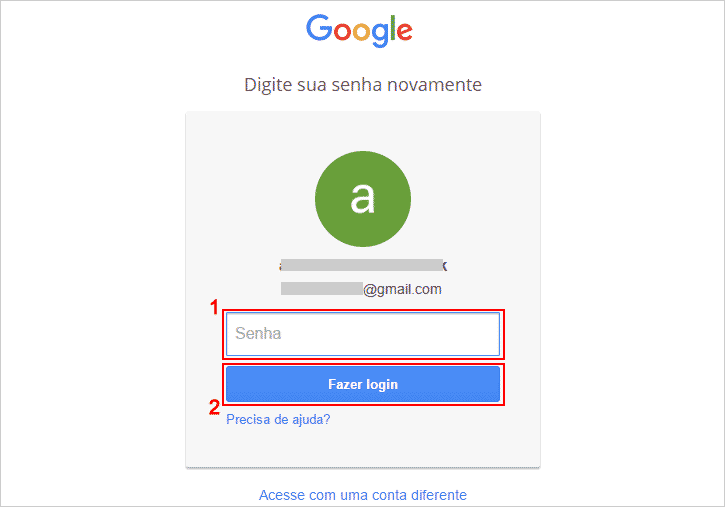
Passo 5 - Após fazer login, na página Senha, digite a nova senha no primeiro campo, em seguida, digite novamente a mesma senha para confirmar e clique no botão Alterar senha.
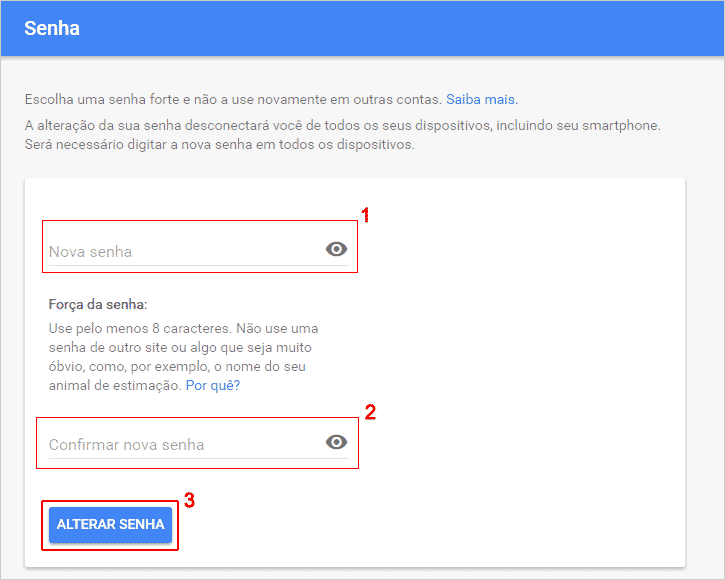
Uma notificação em uma tarja amarela será exibida na parte superior da página, informando que sua senha foi alterada. É Importante lembrar que após mudar a senha de sua conta Gmail, todos os dispositivos (Smartphone, tablet.....) serão desconectados. É necessário acessar as configurações da conta em cada um deles e digitar a nova senha para voltar à sincronizar com a sua conta Google.

Notificação de redefinição de senha no Gmail
Após redefinir a senha de sua conta Gmail/Google, um e-mail com o assunto ( Sua senha foi alterada) será enviado para a caixa de entrada e para o seu e-mail de recuperação, informando sobre o procedimento realizado. Caso você não reconheça, poderá clicar na palavra aqui na mensagem e já iniciar os procedimentos para recuperação de sua conta através do formulário.
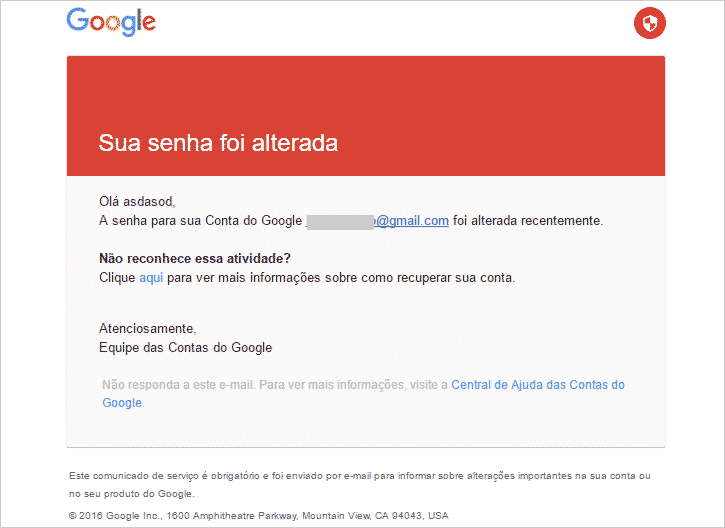
LEIA TAMBÉM:
- Como cancelar e-mail após o envio no Gmail - Novo tutorial!
- Aprenda como baixar vídeos do Youtube me MP3 sem programa - Novo tutorial!
- Como baixar o Google Chrome offline - Novo tutorial!

QUERO APENAS EXCLUIR PESSOAS QUE JA FORAM BLOQUEADAS
ResponderExcluirOlá Marcia Muros!
ExcluirPela sua dúvida, me parece que não é referente ao tutorial. Você quer excluir pessoas que já foram bloqueadas onde?
Precisamos de mais detalhes, quem sabe já temos um outro tutorial sobre a questão ou criamos um para te ajudar.
Qualquer dúvida estamos à disposição.
Abraço!